LG MZ-42PM10 Manuel du propriétaire
PDF
Download
Document
ECRAN PLASMA MODE D'EMPLOI Veuillez lire attentivement ce mode d'emploi avant d'utiliser le moniteur. Conservez-le pour une consultation future. Notez le numero et le numero de modele de serie du moniteur. Ces numeros figurent l'etiquette apposee sur la face arriere de l'appareil. Indiquez ces numeros a votre revendeur lorsque l'appareil doit faire l'objet d'une repa- sur ration. Numero de modele Numero de serie : : Avertissements de securite de securite securite Consignes Consignes de d'image et de son optimale, n'utilisez pas ce produit au-dela Afin d'obtenir une qualite - de 2 000 m d'alti- tude. W AVERTISSMENT Evitez d'exposer le moniteur a la lumiere du soleil de l'installer pres d'une source de chaleur (con- ou vecteurs, cuisiniere...). Vous risqueriez de provoquer un incendie. Ne placez pas d'objets lourds sur le moniteur. - Ces objets pourraient blessures a un tomber enfant ou a un et occasionner de graves adulte. - N'utilisez pas d'eau pour nettoyer le moniteur. N'utilisez pas le moniteur dans un endroit humide ou susceptible d'etre humide, comme une salle de bain. Vous risqueriez de provoquer un incendie ou de recevoir une - decharge electrique. Recourbez le cable terieur du batiment d'antenne entre l'interieur et l'expour eviter les infiltrations d'eau. pourrait endommager le decharge electrique. moniteur et occasionner La prise de raccordement a la terre doit etre Une - eventuelle fuite Vous risqueriez d'endommager le moniteur ou de recevoir une decharge electrique. En cas de degagement de fumee de courant pourrait branchee. occasionner - une Vous risqueriez de provoquer un incendie ou de recevoir une N'essayez pas de reparer le moniteur vous-meme. Contactez votre revendeur ou le service apres-vente. - Vous risqueriez d'endommager le moniteur ou de recevoir une decharge electrique. touchez pas au cable - Disjoncteur le raccordement a la terre ne serait pas possible, un doit etre disjoncteur separe - installe par un electricien Ne reliez pas la masse a la ligne telephonique, ou aux au qualifie. paratonnerre conduites de gaz. Ne placez aucun objet contenant du liquide sur le moniteur. - Vous risqueriez de provoquer un incendie ou de recevoir une decharge electrique. N'inserez - aucun objet dans la grille de ventilation. Vous risqueriez de provoquer un incendie ou de recevoir une decharge electrique. 2 ECRAN PLASMA puis con- decharge electrique. une En cas d'orage, debranchez Au cas ou d'odeur sus- tactez votre revendeur ou le service apres-vente. decharge electrique. - ou pecte, eteignez le moniteur, debranchez-le, L'eau - - le moniteur et ne d'antenne. Vous risqueriez d'endommager le moniteur ou de recev Avertissements de securite * Les consignes de securite se classent en deux categories bien distinctes. W AVERTISSMENT Indique un danger de mort ou de blessures graves. NOTES Indique un risque de blessure legere ou de dommage materiel. Danger potentiel sous certaines conditions. NOTES Ne touchez jamais la fiche d'alimentation avec les mains humides. - Ne branchez pas l'appareil si la fiche, le cordon, la prise ou les bornes d'alimentation sont endommages. Vous risqueriez de recevoir une decharge electrique. - Avant de deplacer l'appareil, debranchez-le de la prise secteur, puis debranchez tous les cordons de raccordement. Vous risqueriez de provoquer un incendie ou de recevoir une decharge electrique. a l'ecart des enfants pour eviter qu'ils ne les avalent. En cas d'ingestion, consultez immediatement un medecin. Tenez les piles usagees - N'installez pas le moniteur dans un endroit clos, comme sur une etagere ou dans une bibliotheque. - L'appareil doit etre correctement ventile. Lorsque vous deplacez le moniteur muni de ses hautparleurs, ne le tenez pas par les haut-parleurs. - de tomber L'appareil risquerait blessures a un serieusement Debranchez enfant ou a un et d'occasionner de adulte. Il graves pourrait en outre etre endommage. l'appareil avant de le nettoyer. N'utilisez pas de nettoyants liquides ni d'aerosols. - Vous risqueriez d'endommager le moniteur ou de recevoir une decharge electrique. Faites appel au service apres-vente une fois par an pour nettoyer l'interieur du moniteur. N'installez pas le moniteur sur le rebord d'une table. - L'appareil risquerait blessures a serieusement un de enfant tomber ou a un et - d'occasionner de adulte. Il pourrait en L'accumulation de poussiere peut entrainer un dysfonction- FRANCIS nement de l'appareil. graves outre etre Respectez une distance entre l'ecran et vous d'envi5 a 7 fois la diagonale de l'ecran. endommage. ron - Dans le cas contraire, vous risqueriez de ressentir une fatigue visuelle. Debranchez le moniteur pendant les periodes sation prolongees. - d'inutili- L'accumulation de poussiere peut provoquer un incendie ou decharge electrique en cas de deterioration occasionner une materielle de fuite de courant. ou Utilisez uniquement les piles indiquees. N'installez pas d'antenne exterieure a ligne ou d'un equipement electrique. - Vous risqueriez de recevoir une decharge proximite d'une - Vous risqueriez d'endommager le moniteur ou de recevoir une decharge electrique. electrique. L'espace separant l'antenne de la ligne doit etre suffisant pour qu'elles ne se touchent pas, meme en cas de chute de l'antenne. - Vous risqueriez de recevoir une decharge electrique. Ne tirez pas sur le cordon pour debrancher - l'appareil. Vous risqueriez de provoquer un incendie. Ne faites pas passer le cordon d'alimentation a proximite de sources de chaleur. - Vous risqueriez de provoquer un incendie ou de recevoir une decharge electrique. MODE D'EMPLOI 3 Sommaire Sommaire Sommaire Menu Speciales Avertissements de securites Consignesdesecurite....................2~3 Introduction Verrouillage.............................20 ISMMethode(MethodeISM)................20 .21 Modeeco.(Economied'energie). . Descriptiondelatelecommande. Emplacement et fonctions des commandes . . . . . . . . . . . . . . . .7~9 . . . . . . . . . . Demo.............................21 .6 Rotation des menus pour une utilisation verticale du moniteur . .21 . Menu ecran Installation Options d'affichage d'images provenant d'un equipementexterne.......................10~11 .12 Specifications de l'affichage du moniteur . . . . . . Accessoires.............................13 Installationdumoniteur....................14 Automatique Reglage (Mode RGB[PC] uniquement) .22 Formatd'image..........................22 Screen Position (Position de l'ecran) .22 .23 ManuelConfiguration (Mode RGB[PC] uniquement) Selection du mode VGA/XGA elargi (Mode RGB[PC] uniquement)................................23 .23 Reglages de ecran (Screen Adjustment) . . . . . . . . . . . . . . . . Cinema................................23 Fonctionnement .24 Activationdumoniteur.....................15 Reductiondesparasites(enoption). Selection de la langue pour l'affichage (en option) Initialisation.............................24 Reglage de l'image PSM (Memorisation des parametres . . . . . . .15 Zoommultisection(SplitZoom). de l'image) .16 ..................................16 Reglage automatique de la temperature de couleur .16 Reglage manuel de la couleur (option Utilisateur) .16 .17 Srbg (Mode RGB[PC], DVI[PC] uniquement) Couleurdeprau..........................17 .17 Reglage de l'image (option Utilisateur) Reglage du son SSM (Memorisation des parametres du son) .18 . . . . . . . . . . . . . . BBE...................................18 Controle .18 automatique du volume (AVL) .18 Reglageduson(optionUtilisateur) Options du menu Time (Heure) Reglagedel'horloge......................19 Reglage de la fonction On/Off Timer (Mise sous/hors tensionautomatique)........................19 Miseenveilleautomatique..................19 . . . . . . . . . . . . . . . . . Miseenveille............................19 Veuillez lire attentivement ce mode d'emploi et le conserver pour consultation ulterieure. 4 . ECRAN PLASMA . . . . . . . . . . . . . . . . . . . . .24 . Incrustation d'image (PIP) Incrustationd'image(PIP)..................25 Selectiondumoded'incrustation Deplacement . . . . . . . . . de l'image incrustee(Mode PIP uniquement) . . . .25 . . . .25 TailledePIP............................25 Reglage de la transparence de l'image incrustee (Mode PIPuniquement)............................25 Divers Controle externe du moniteur Configuration .26~31 CodeIR(formatNEC)..................32~33 Depannage.............................34 Caracteristiques..........................35 . Introduction Introduction Qu'est-ce qu'un ecran Un ecran plasma? plasma est un ecran de la prochaine generation qui met a profit une technologie consistant a emprisonner du gaz entre deux plaques de verre et a le soumettre a une tension electrique. Il en resulte olets qui viennent exciter une substance fluorescente. De la lumiere est ainsi generee. une emission de rayons ultravi- Un angle de vision panoramique de 160° Un ecran plasma offre un angle de vision qui s'etend sur plus de 160°. L'image ne presente donc aucune distorsion, d'ou que vous la regardiez. Une installation simple Un ecran installe plasma est beaucoup plus leger n'importe ou. Un ecran au et beaucoup moins imposant qu'un appareil conventionnel. Il peut donc etre format cinema Avec une diagonale d'environ 42" ou 50" l'ecran Un ecran plasma vous fait entrer dans un monde d'images au format cinema. multimedia L'ecran plasma peut etre relie a un ordinateur. Vous pouvez, entre autres, l'utiliser comme moniteur pour organiser des visioconferences, jouer ou naviguer sur Internet. Pourquoi existe-t-il une remanence de certains pixels a l'ecran Le moniteur, qui constitue le dispositif d'affichage de votre ecran Certaines de ses cellules peuvent s'averer etre defectueuses ? plasma, est compose de 0,9 a 2,2 millions de cellules. lors de la fabrication du moniteur. A l'instar des autres fab- ricants de ce type de produit, nous tolerons qu'un petit nombre de ces pixels persistent sur l'ecran, ce qui n'implique en que vous comprendrez que ce produit, dont la qualite repond aux normes en vigueur, est parfaitement recevable. Tout echange ou remboursement est par consequent impossible. Cependant, nous nous engageons pleinement a developper notre technologie afin de minimiser, a l'avenir, le nombre de aucun cas que le moniteur est defectueux. Nous esperons cellules defectueuses. A quoi correspond le leger De la meme maniere lateurs destines bruit sur l'ecran plasma 42" ou 50"? FRANCIS qu'un PC est equipe a ameliorer d'un ventilateur pour refroidir le processeur, l'ecran plasma est muni de ventila fiabilite du produit. C'est pourquoi un leger bruit se fait entendre lors du fonctionnement du ventilateur. Ce bruit ne diminue en aucun cas l'efficacite ou la fiabilite du produit et temoigne de son bon fonctionnement. Le bruit des ventilateurs est tout a fait normal saura occasionner de pendant le fonctionnement de l'appareil. Nous esperons que ce bruit ne gene trop importante. Tout echange ou remboursement est par consequent impossible. AVERTISSEMENT Ce produit est un produit de classe A. Dans un environnement familial, il peut entrainer des problemes d'interferences radioelectriques, auquel cas l'utilisateur est tenu de prendre les mesures appropriees pour y repondre. AVERTISSEMENT AFIN DE REDUIRE TOUT RISQUE D'INCENDIE OU DE DECHARGE ELECTRIQUE, N'EXPOSEZ PAS CE PRODUIT A LA PLUIE OU LA MOISISSURE. MODE D'EMPLOI 5 Introduction de la telecommandes Description de - - Lorsque vous utilisez la telecommande, orientez-la vers le capteur situe sur le moniteur. La telecommande peut presenter un dysfonctionnement si vous l'utilisez dans un environnement tres MUTE Pour couper ou remettre le son. POWER MULTIMEDIA Permet de selectionner les modes Component, RGB ou DVI. MUTE POWER PIP INPUT MULTIMEDIA INPUT SELECT le mode d'incrustation. EXIT ARC MENU EXIT Efface le menu de l'ecran. une option de OK menu. Φ / Γ (Reglage FORMAT D'IMAGE Change le format de l'image. MENU Permet de faire defiler les menus. Permet de quitter le menu actuel. Permet d'enregistrer les reglages. Δ/Ε Pour selectionner Pour passer en mode Veille ou pour allumer le televiseur lorsque vous etes en mode Veille. SOURCE D'ENTREE PIP INPUT Selectionne lumineux. VOL du volume, VOL haut/bas) Pour regler le volume du son. Pour regler les parametres a l'interieur d'un menu. OK Pour valider votre selection ou pour afficher le mode actuel. TOUCHES NUMEROTEES 123 456 PREREGLAGES IMAGES Pour rappeler les parametres image et son que vous avez choisis. ZOOM MULTISECTION Permet d'agrandir une section predefinie de l'image lorsqu'elle est affichee a la taille normale. WIN.SIZE Ajuste la taille de l'image incrustee. POSITION Permet de deplacer l'image incrustee vers le haut, le bas, la gauche ou la droite. 7 89 PSM 0 SSM SPLIT ZOOM PIP/DW SLEEP WIN. SIZE POSITION SWAP SCAN- PLAY SCAN+ SKIP- STOP SKIP+ PAUSE POWER PREREGLAGES SON Permet de selectionner le reglage audio correspondant au programme regarde. PIP/DW Active ou desactive l'image incrustee. Permet de selectionner les modes PIP ou DW. SLEEP (MISS EN VEILLE) Permet d'activer la mise en veille. SWAP Basculement entre image principale et image incrustee. TOUCHES DVD Permettent de faire fonctionner votre lecteur DVD LG. Insertion des piles ? Ouvrez le capot du compartiment a piles a l'arriere de la tele- commande. ? ? 6 ECRAN PLASMA Utilisez deux piles alcalines de 1,5 V de type AAA. Ne melangez pas une pile neuve avec une pile usagee. Inserez les piles en respectant la polarite. Introduction et fonctions des des commandes commandes Emplacement et - - Voici une representation Le materiel represente simplifiee de la facade. peut etre quelque peu different de votre televiseur. < Facade > MZ-42/50PM10 series 6 5 32 ON/OFF 4 1 MZ-42/50PM20 series FRANCIS INPUT SELECT MENU VOL ON/OFF 1 23 1. MARCHE/ARRET 4 5 6 6.Δ/Ε 2. CAPTEUR DE LA TELECOMMANDE Pour selectionner 3. VOYANT ALIMENTATION/VEILLE Φ / Γ (Reglage du volume, haut/bas) Pour regler le volume du son. Rouge en mode veille. Vert lorsque le moniteur est allume. une option de menu. Pour regler les parametres a l'interieur d'un menu. 4. SOURCE D'ENTREE 5. MENU Permet de faire defiler les menus. Permet de quitter le menu actuel. Permet d'enregistrer les reglages. MODE D'EMPLOI 7 Introduction et fonctions des des commandes commandes Emplacement et < Face arriere > R REMOTE RS-232C INPUT CONTROL (CONTRO SERVICE) DVI PUT AUDIO NPUT RGB PUT RGB UTPUT Y BPR Branchement d'un PC 8 AC INPUT AUDIO RL ( COMPON NT INPUT ECRAN PLASMA L RL AUDIO NPUT S-V DEO AUDIO INPUT ONO) VIDEO INPUT EXTERNAL SPEAKER Branchement d'une source externe Introduction < Face arriere > R L YPBPR AUDIO 12 3 (MONO) 5 4 6 R L 5 FRANCIS 1. TELECOMMANDE 5. ENTREE AUXILIAIRE / ENTREE AUDIO 2. ENTREE RS-232C (COMMANDE / MAINTENANCE) Connecter le cable du PC aux prises RS-232C qui se situent a l'arriere de l'appareil. 3. ENTREE DVI / ENTREE RGB / ENTREE AUDIO Connecter la prise externe du moniteur a la prise entree PC situe au ENTREE VIDEO / ENTREE AUDIO (L/MONO) Prise Peritel Reliez la prise Peritel du dos de l'appareil. SORTIE RGB1 (PC) Pour envoyer le signal RGB1 ENTREE S-VIDEO / ENTREE AUDIO (L/MONO) du magnetoscope a la prise Peritel du retroprojecteur. 6. PRISE ALIMENTATION Ce moniteur doit etre relie a une prise d'alimentation secteur Reportez-vous aux caracteristiques d'alimentation a la fin du present manuel. Ne le branchez jamais sur une prise d'alimentation en courant continu. alternatif. sur un autre sortie RGB1 (sortie PC) au port d'entree moniteur, reliez la PC de l'autre moniteur. 4. HAUT-PARLEURS EXTERNES (sortie 8 ohm) MODE D'EMPLOI 9 Installation d'un Options Options d'affichage d'affichage d'images d'images provenant d'un externe equipement equipement externe Branchement d'un magnetoscope - - - - (La carte d'interface doit etre installee.) Lorsque vous reliez l'ecran plasma a des equipements externes, veillez a respecter les couleurs sur les prises de raccordement (video : jaune, audio (gauche) : blanc, audio (droite) : rouge). Branchez la prise d'entree video (jaune) munie de l'adaptateur BNC-RCA sur l'entree video du moniteur. Si vous disposez d'un magnetoscope mono, branchez le cordon audio du magnetoscope sur l'entree AUDIO(L/MONO) de l'ecran plasma. Afin d'obtenir une qualite d'image optimale, branchez votre magnetoscope sur l'entree S-VIDEO si ce dernier le permet. Ou, reliez la prise Peritel du magnetoscope a la prise Peritel du retroprojecteur. L'affichage prolonge d'une image a l'ecran risque d'endommager votre moniteur. En particulier, les arrets sur image prolonges, l'affichage prolonge au format 4:3 ou les logos de chaines peuvent entrainer une remanence de l'image sur l'ecran. (Voir page.20) 1. Appuyez sur la touche INPUT SELECT de la telecommande pour selectionner l'entree AV ou (AV1 ou AV2). (Si le magnetoscope est branche simultanement sur les prises S-VIDEO et VIDEO, seul le signal S-VIDEO est recu.) 2. Inserez une cassette video, puis appuyez sur la touche PLAY du magnetoscope. Raccordement au reseau - Apres vous vous etes etre abonne en mesure au cable (La carte d'interface doit etre installee.) service Cable aupres de regarder les chaines de votre fournisseur, et une fois votre boitier de raccordement installe, cablees. 1. Appuyez sur la touche INPUT SELECT de la telecommande, 2. Selectionnez la chaine puis selectionnez de votre choix a l'aide de la telecommande informations sur le service Cable, AV ou (AV1 ou AV2). du boitier de raccordement. (Pour de plus amples contactez votre fournisseur de services.) Branchement d'une source externe (La carte d'interface doit etre installee.) - Lorsque vous branchez une source externe sur votre ecran plasma, veillez a respecter le code de couleur des prises. Ou, reliez la prise Peritel du magnetoscope a la prise Peritel du retroprojecteur. 1. Apuyez sur la touche INPUT SELECT de la telecommande du moniteur, puis selectionnez AV ou (AV1 ou AV2). 2. Faites fonctionner la source externe correspondante. Branchement d'un lecteur DVD (La carte d'interface doit etre installee.) video composante (entrees DVD) Y, PB, PR et sur les entrees audio du moniteur. Ou, reliez la prise Peritel du magnetoscope a la prise Peritel projecteur. composante la qualite de l'image en video composante du moniteur Sorties video 1. Appuyez sur la touche INPUT SELECT ou MULTIMEDIA de la du moniteur pour selectionner AV2). 2. Mettez votre lecteur DVD sous tension. ECRAN PLASMA Component ou (AV1 video composante, comme illustre ci-dessous. Entrees du retro- Utilisation 10 video branchant le lecteur DVD sur les entrees Branchez le lecteur DVD sur les entrees ou Entrees Vous pouvez ameliorer Connexion telecommande ? du lecteur DVD YPBPR Y Y Y Y Pb B-Y Cb PB Pr R-Y Cr PR Installation Branchement d'un PC - - Vous pouvez facilement brancher votre PC sur le moniteur afin de profiter d'une image vive et d'un son de haute qualite. L'affichage prolonge tive sur l'ecran - Branchez le PC sur l'entree resolution - d'une image fixe a l'ecran defini- d'ecran. RGB (ENTREE PC) ou DVI (ENTREE NUMERIQUE RGB) du moniteur apres avoir selectionne une inferieure. En mode PC, la resolution, l'affichage vertical, le contraste ou la luminosite peuvent faire l'objet de parasites. En cas de parasites, de rafraichissement ou reglez la luminosite et le contraste jusqu'a ce que l'image s'affiche correctement. Si la frequence de rafraichissement de la carte graphique de votre ordinateur ne peut etre modifiee, remplacez celle-ci ou contactez son fabricant. Type de synchronisation : separe modifiez la resolution - risque d'endommager votre moniteur. L'image risque de se fixer de maniere ; utilisez si possible un economiseur du mode PC, changez la frequence Branchement du PC sur le moniteur - - Si la resolution du PC est superieure DVI du PC et le port d'entree - - - a UXGA, aucune image n'apparaitra a l'ecran. Branchez le cordon entre le port de sortie du PC et le port d'entree Branchez le cordon audio du PC sur les entrees Si votre PC est equipe RGB (ENTREE PC) du moniteur, ou entre le port de sortie DVI (ENTREE NUMERIQUE RGB) du moniteur. audio du moniteur. (Les cordons audio ne sont pas fournis avec le moniteur.) d'une carte-son, effectuez les reglages appropries. Ce moniteur est compatible Plug and Play VESA. Le moniteur fournit des donnees EDID a l'ordinateur par l'intermediaire du pro- tocole DDC. Ainsi, l'ordinateur effectue automatiquement ses propres reglages - - - Le protocole DDC est preregle Si necessaire, les parametres Plug and Play du moniteur. Si la carte graphique de votre PC ne peut transmettre de signaux RGB analogiques et numeriques d'entree - reglez pour utiliser le moniteur. pour les modes RGB (RGB analogique) et DVI (DVI, RGB numerique). simultanement, reliez le port RGB (ENTREE PC) ou DVI (ENTREE NUMERIQUE RGB) du moniteur au PC. Si la carte graphique de votre PC peut transmettre des signaux RGB analogiques et numeriques le mode RGB ou DVI sur le moniteur (l'autre mode etant automatiquement regle simultanement, selectionnez par le moniteur a l'aide du systeme Plug and Play) Configuration du PC 1. Appuyez ensuite sur la touche sur la touche POWER de la telecommande du moniteur. 2. Appuyez sur la touche INPUT SELECT ou MULTIMEDIA de la telecommande, puis selectionnez RGB ou DVI. 3. Selectionnez une resolution inferieure ou egale a SXGA (1280 x 1024, 60Hz) sur votre PC. (Voir page.12) FRANCIS MODE D'EMPLOI 11 Installation Specifications Specifications de de l'affichage du du moniteur Mode RGB / DVI Resolution Mode RGB / DVI Frequence horizontale (KHz) Frequence verticale (Hz) 31.468 70.09 37.861 85.08 640x350 848x480 852x480 800x600 832x624 Frequence horizontale (KHz) Frequence verticale (Hz) 31.468 70.09 37.861 85.08 640x350 31.469 70.08 31.469 70.08 37.927 85.03 37.927 85.03 31.469 59.94 31.469 59.94 35.000 66.66 35.000 66.66 37.861 72.80 37.861 72.80 37.500 75.00 37.500 75.00 43.269 85.00 43.269 85.00 31.500 60.00 31.500 60.00 37.799 70.00 37.799 70.00 39.375 75.00 39.375 75.00 31.500 60.00 31.500 60.00 37.799 70.00 37.799 70.00 39.375 75.00 39.375 75.00 35.156 56.25 35.156 56.25 (RGB) 37.879 60.31 37.879 60.31 48.077 72.18 48.077 72.18 46.875 75.00 46.875 75.00 53.674 85.06 53.674 85.06 720x400 640x480 Resolution 720x400 49.725 74.55 48.363 60.00 56.476 70.06 60.023 75.02 68.677 54.348 1152x864 63.995 70.01 (RGB) 67.500 75.00 77.487 85.00 1152x870 (RGB) 68.681 75.06 1280x960 (RGB) 60.023 1280x1024 (RGB) 63.981 640x480 848x480 852x480 800x600 49.725 74.55 48.363 60.00 56.476 70.06 60.023 75.02 85.00 68.677 85.00 60.05 47.700 60.00 1024x768 832x624 1024x768 1360x768 1366x768 59.625 75.02 68.500 85.00 47.700 60.00 59.625 75.02 60.02 69.500 85.00 60.02 54.348 60.05 63.995 70.01 1152x864 MZ-42PM10/12X/20 series 1152x870 67.500 75.00 77.487 85.00 68.681 75.06 47.693 60.00 60.091 75.00 68.504 85.00 1280x960 60.023 60.02 1280x1024 63.981 60.02 1280x768 MZ-50PM10/20 series 12 ECRAN PLASMA Installation Accessories MUTE POWER PIPINPUT MULTIMEDIA INPUTSELECT EXIT ARC MENU OK VOL VOL 123 456 7 LG TV 1.5V 1.5V ASmark Mode d'emploi Piles alcalines 89 PSM 0 SSM SPLIT ZOOM PIP/DW SLEEP WIN. SIZE POSITION SWAP SCAN- PLAY SCAN+ SKIP- STOP SKIP+ PAUSE POWER Telecommande Adaptateur BNC-RCA (en option) Cordon d'alimentation Autres accessoires en option - - Les accessoires en option peuvent faire l'objet de modifications ou de remplacements sans preavis. Contactez votre revendeur pour vous procurer ces accessoires. FRANCIS 42 40 40 5 0 42 50 42 40 40 42 50 Support de fixation mural inclin- Support de fixation pour meuble able Haut-parleurs Cordons video Support de fixation au plafond Cordons audio MODE D'EMPLOI 13 Installation Installation du du moniteur ? Ce moniteur peut, entre autres, etre ? Installez ce moniteur uniquement dans un endroit beneficiant ? Le moniteur peut etre installe installe au mur ou sur un ? Le moniteur peut etre Installation du support pour meuble installe au mur, comme indique ? Le moniteur peut etre ci-dessus. (Pour plus d'informations, reportez-vous au indique guide d'installation du support de fixation mural en option.) Les haut-parleurs sont optionnels et ne figurent ici qu'a titre indicatif. vous au Fixation murale Espace minimum requis permettant suffisante lors d'un montage mural. une aeration 10cm 3cm 10cm 10cm 10cm 14 ECRAN PLASMA suffisante. horizontalement ou verticalement. Installation horizontale ? meuble. d'une aeration ? installe sur un meuble, comme ci-dessus. (Pour plus d'informations, reportez- guide d'installation du support pour meuble en option.) Les haut-parleurs et leurs supports sont optionnels et ne figurent ici qu'a titre indicatif. Installation sur un meuble Espaces minimum requis pour une aeration isante lors d'une installation sur meuble. suff- Fonctionnement Activation du du moniteur Lorsque vous utilisez la telecommande, - Activation du moniteur juste apres orientez-la vers le capteur du moniteur. l'installation 1. Branchez correctement le cordon d'alimentation. 2. Appuyez sur la touche ON/OFF du moniteur. Le moniteur passe alors en mode veille. Appuyez sur la touche INPUT SELECT du moniteur ou appuyez sur la touche POWER, INPUT SELECT ou MULTIMEDIA de la telecommande. Activation normale du moniteur 1. Si vous avez desactive ? Appuyez sur le moniteur en appuyant sur la touch la touche 2. Si vous avez desactive ON/OFF du moniteur ON/OFF du moniteur. le moniteur a partir de la telecommande et en appuyant sur la touche ON/OFF du moniteur ? Appuyez sur la touche ON/OFF du moniteur, puis appuyez sur la touche INPUT SELECT du moniteur, ou appuyez sur la touche POWER, INPUT SELECT ou MULTIMEDIA de la telecommande. Selection Selection de de la langue pour l'affichage ecran ecran (en (en option) option) - FRANCIS Le menu peut etre affiche a l'ecran en mode de langue desiree. Il vous suffit de selectionner la langue de votre choix, ce que nous vous conseillons de faire des l'installation du televiseur. / Ε pour selectionner 1. Appuyez sur la touche MENU, menu Special. 2. Appuyez sur la touche Langue(language). 3. Appuyez sur la touche Γ puis appuyez sur la touche Δ / Ε pour selectionner Γ puis appuyez sur la touche Δ puis appuyez sur la touche Δ / Ε le pour selectionner la langue de votre choix. Toutes les indications a l'ecran 4. Appuyez sur s'affichent dans la langue choisie. la touche EXIT pour revenir sur l'image normale du televiseur. MODE D'EMPLOI 15 Fonctionnement de de l'image Reglage PSM (Memorisation des parametres L'option PSM vous permet de definir de l'image) d'affichage optimaux pour votre moniteur. Lorsque vous reglez l'affichage (contraste, luminosite, couleur, nettete et teinte) de facon manuelle, l'option PSM prend automatiquement la valeur UTILISATEUR. - - les parametres 1. Appuyez sur la touche PSM. ? Chaque pression sur la touche PSM modifie l'affichage de l'ecran Standard Dynamique ? Vous pouvez egalement selectionner les reglages comme illustre ci-dessous. Doux Utilisateur Dynamique, Standard, Doux ou Utilisateur dans le menu IMAGE. ? Les reglages Dynamique, Standard aet Doux qui permettent une qualite d'image optimale, sont defi- nis en usine et ne peuvent pas etre - - modifies. Le mode XD, qui repose sur un puissant processeur numerique LG, vous permet de profiter d'une image realiste haute definition. Lorsque vous selectionnez une option (Dynamique, Standard ou Doux) du menu IMAGE, la fonction XD est automatiquement activee. 1. Appuyez sur la touche MENU, puis appuyez sur la touche Δ menu / Ε pour selectionner le IMAGE. image Γ 2. Appuyez sur la touche Γ puis appuyez sur la touche Δ / Ε pour selectionner 3. Appuyez sur la touche Γ puis appuyez sur la touche Δ / Ε pour selectionner XD. Marche Arret Temp de Coul Couleur de Peau Contraste Marche ou Arret. 4. IMAGE Prereglages 100 Lumiere 60 Couleur 50 Nettete 50 Appuyez sur la touche EXIT pour revenir sur l'image normale du televiseur. Menu Prev. Reglage automatique de la temperature 1. Appuyez sur la touche MENU, puis appuyez sur la touche Δ menu 2. de couleur / Ε pour selectionner le IMAGE. Appuyez sur la touche Γ puis appuyez sur la touche Δ / Ε pour selectionner Temp de Coul. 3. 4. Appuyez sur la touche Γ puis appuyez sur la touche Δ / Ε pour selectionner perature de couleur de votre choix. Froid Reglage - Plat 4. 16 Froid Plat 100 Lumiere 60 Couleur 50 Nettete 50 Chaud Utilisateur Rouge -10 Vert 0 Bleu 10 Utilisateur des couleurs rouge, vert et bleu a votre convenance. / Ε pour selectionner le IMAGE. Appuyez sur la touche Γ puis appuyez sur la touche Δ / Ε pour selectionner Utilisateur. Appuyez sur la touche Γ. Effectuez les reglages a l'aide de la touche Δ / Ε / Φ / Γ. La plage de reglage du niveau de Rouge de Vert et de Bleu est comprise entre -30 et+30. Appuyez sur la touche EXIT pour revenir sur l'image normale du televiseur. ECRAN PLASMA IMAGE Prereglages Appuyez sur la touche Γ puis appuyez sur la touche Δ / Ε pour selectionner Temp de ? 5. Contraste Menu Prev. Coul. 3. Γ Couleur de Peau illustre ci-dessous. Chaud Appuyez sur la touche MENU, puis appuyez sur la touche Δ menu 2. comme image Temp de Coul manuel de la couleur (option Utilisateur) Vous pouvez regler la temperature 1. la tem- Appuyez sur la touche EXIT pour revenir sur l'image normale du televiseur. Chaque pression sur la touche Δ / Ε modifie l'affichage de l'ecran ? IMAGE Prereglages image Temp de Coul Γ Couleur de Peau Contraste Lumiere 60 Couleur 50 Nettete 50 Menu Prev. Froid Plat 100 Chaud Utilisateur Rouge -10 Vert 0 Bleu 10 Fonctionnement Srbg (Mode RGB[PC], DVI[PC] uniquement) - Cette fonction est disponible uniquement si un appareil disposant du mode sRGB est connecte Elle permet de restituer fidelement 1. Appuyez sur la touche MENU, puis appuyez sur la touche Δ menu 2. 3. / Ε pour selectionner le IMAGE. IMAGE Prereglages image Temp de Coul Appuyez sur la touche Γ puis appuyez sur la touche Δ / Ε pour selectionner Srbg. sRGB Γ Contraste Appuyez sur la touche Γ puis appuyez sur la touche Δ / Ε pour selectionner Marche ou Arret. 4. a votre televiseur. les couleurs de l'image d'origine. 60 Couleur 50 Nettete 50 Marche Arret 100 Lumiere Appuyez sur la touche EXIT pour revenir sur l'image normale du televiseur. Menu Prev. Couleur de prau - - Cette option permet de selectionner un niveau de pigmentation. Cette fonction est operationnelle avec les modes suivants : AV (ou AV1, AV2), COMPONENT 480i/480p/576i/576p/720p/1080i. 1. Appuyez sur la touche MENU, puis appuyez sur la touche Δ menu 2. / Ε pour selectionner le IMAGE. Appuyez sur la touche Γ puis appuyez sur la touche Δ / Ε pour selectionner Appuyez sur la touche Γ. Effectuez les reglages ? 4. Trois niveaux de pigmentation (0 a Appuyez Reglage - - sur Couleur Γ 0 100 Lumiere 60 Couleur 50 Nettete 50 3) sont disponibles. Menu la touche EXIT pour revenir sur l'image normale du televiseur. Prev. FRANCIS de l'image (option Utilisateur) Appuyez sur la touche MENU, puis appuyez sur la touche Δ menu 2. Couleur de Peau Contraste a l'aide de la touche Φ / Γ. Vous pouvez regler le contraste, la luminoste, l'intensite des couleurs, la nettete selon vos preferences. L'option Tint n'est pas disponible en mode PAL/SECAM. 1. image Temp de Coul de Peau. 3. IMAGE Prereglages de l'image et la teinte de l'image / Ε pour selectionner le IMAGE. Appuyez sur la touche IMAGE Prereglages Γ desiree. puis appuyez sur la touche Δ / Ε pour selectionner 3. Appuyez sur la touche Γ. 4. Appuyez sur la touche EXIT pour revenir sur l'image normale du televiseur. I'option image Temp de Coul sRGB Contraste 100 Γ Lumiere 60 Couleur 50 Nettete 50 Menu Prev. MODE D'EMPLOI 17 Fonctionnement du du son son Reglage SSM (Memorisation des parametres du son) Cette fonction vous permet de profiter d'un environnement sonore optimal sans aucun reglage. En effet, le moniteur selectionne automatiquement le reglage audio le plus adapte au programme que vous regardez. Lorsque vous reglez le son (aigus, basses et balance) de facon manuelle, l'option SSM prend automatiquement la valeur UTILISATEUR. - - 1. Appuyez sur la touche SSM. 2. Appuyez sur la touche SSM pour selectionner l'option audio de votre choix. Plat SRS TSXT ? ? Film Musique Parole Utilisateur Vous pouvez egalement selectionner SRS TSXT, Plat, Musique, Film, Parole ou Utilisateur dans le menu SON. Les reglages SRS TSXT, Plat, Musique, Film et Parole sont predefinis en usine pour une reproduction optimale du son et ne peuvent etre modifies. R - TruSurround XT - est une marque deposee de SRS Labs, Inc. La technologie TruSurround XT est utilisee sous licence de SRS Labs, Inc. BBE - La fonction BBE High Definition Sound permet d'obtenir un son plus clair et plus present. plus comprehensibles et la musique plus realiste. 1. Appuyez sur la touche MENU, puis appuyez sur la touche Δ menu / Ε pour selectionner Les dialogues sont ainsi le SON. SON Prereglages son BBE Γ 2. Appuyez sur la touche Γ puis appuyez sur la touche Δ / Ε pour selectionner BBE. 3. Appuyez sur la touche Γ puis appuyez sur la touche Δ / Ε Marche ou 4. Arret pour selectionner Marche Arret AVL Balance 0 Aigus 50 Graves 50 . Appuyez sur la touche EXIT pour revenir sur l'image normale du televiseur. Menu Prev. Fabrique Controle sous licence de BBE Sound, Inc. automatique du volume (AVL) Cette fonction permet de maintenir un niveau de volume egal, - 1. meme Appuyez sur la touche MENU, puis appuyez sur la touche Δ menu lorsque vous changez de programme. / Ε pour selectionner le SON. SON Prereglages son BBE AVL 2. 3. Appuyez sur la touche Γ puis appuyez sur la touche Δ / Ε pour selectionner Appuyez sur la touche Γ puis appuyez sur la touche Δ / Ε pour selectionner ou 4. AVL. Γ Balance Marche Aigus Graves 50 Arret. Appuyez sur la touche EXIT pour revenir sur l'image normale du televiseur. Menu Prev. Reglage du son (option Utilisateur) 1. Appuyez sur la touche MENU, puis appuyez sur la touche Δ / Ε pour selectionner menu le SON Prereglages SON. son BBE AVL 2. Appuyez sur la touche Γ. Selectionnez la fonction adequate avec la touche Δ / Ε. Balance Graves 3. Appuyez sur la touche Γ puis appuyez sur la touche Φ / Γ pour modifier le reglage. 4. Appuyez sur la touche EXIT pour revenir sur l'image normale du televiseur. Remarque : Les options Aigus, Graves ou BBE ne sont pas disponibles en mode SRS TSXT. 18 ECRAN PLASMA 0 Γ Aigus Menu Prev. 50 Marche Arret 0 50 Fonctionnement T ime (Heure) du menu Time Options (Heure) Options du Reglage - de l'horloge Si le reglage de l'heure est efface a la suite d'une panne de courant, parce que vous avez debranche parce que vous avez mis le moniteur hors tension avec la touche ON/OFF, reinitialisez 1. Appuyez sur la touche MENU, puis sur la touche Δ / Ε pour selectionner le le televiseur ou l'horloge. menu HEURE HEURE. Horloge Γ -- : -- Heure arret Heure Marche 2. Appuyez sur la touche Γ, puis sur la touche Δ / Ε pour selectionner Horloge. 3. Appuyez sur la touche Γ, puis sur la touche Δ / Ε pour regler l'heure. 4. Appuyez sur la touche Γ, puis sur la touche Δ / Ε pour regler les minutes. 5. Appuyez sur la touche EXIT pour revenir sur l'image normale du televiseur. Reglage - - Menu Prev. de la fonction On/Off Timer (Mise sous/hors tension automatique) Cette fonction est operationnelle uniquement si l'heure courante a deja ete parametree. est prioritaire sur la fonction On-timer (Mise sous tension La fonction Off-timer (Mise hors tension programmee) si toutes deux sont activees programmee) - Arret auto. en meme temps. La fonction On-timer (Mise sous tension programmee) 1. necessite Appuyez sur la touche MENU, puis sur la touche Δ HEURE. que le moniteur soit en mode veille. / Ε pour selectionner le menu HEURE Horloge Heure arret 2. Appuyez sur la touche Γ puis appuyez sur la touche Δ arret ou / Ε pour selectionner Appuyez sur la touche Γ, puis sur la touche Δ / Ε pour selectionner Marche. 4. Appuyez 5. Appuyez sur la touche Γ, puis sur la touche Δ / Ε pour regler sur - Γ Marche Arret : Volume(Vol.) 00 1 la touche Γ, puis sur la touche Δ / Ε pour regler l'heure. les minutes. 6. Fonction Heure Marche uniquement : appuyez sur la touche Δ / Ε pour regler le niveau du volume. - Heure Marche Arret auto. 12 3. 7. Heure Heure Marche. Menu Prev. Γ, puis sur la touche Appuyez sur la touche EXIT pour revenir sur l'image normale du televiseur. Pour annuler la fonction Heure arret/Heure Marche Appuyez sur la touche Δ / Ε pour selectionner Arret a l'etape 3. Si vous n'appuyez sur aucune touche dans un delai de deux heures apres televiseur, celui-ci retourne automatiquement en mode veille. FRANCIS la mise en marche automatique du Mise en veille automatique - Si aucun signal d'entree 1. n'est detecte par le televiseur, celui-ci s'eteint Appuyez sur la touche MENU, puis sur la touche Δ automatiquement au bout de 10 minutes. / Ε pour selectionner le menu HEURE. HEURE Horloge Heure arret Heure Marche 2. 3. Appuyez sur la touche Γ, puis sur la touche Δ / Ε pour selectionner Arret Appuyez sur la touche Γ puis appuyez sur la touche Δ / Ε pour selectionner ou 4. auto.. Arret Arret auto. Γ Marche Arret Marche . Appuyez sur la touche EXIT pour revenir sur l'image normale du televiseur. Menu Prev. Mise en veille La fonction de veille programmable permet de mettre en veille le moniteur apres - une periode de temps predefinie. continue, choisissez un delai (en minutes). Min puis, dans l'ordre, 10, 20, 30, 60, 90, 120, 180 et 240. Le compte a rebours est lance des En appuyant sur la touche SLEEP plusieurs fois de suite ou de maniere L'ecran affiche zz --- la fin du reglage. Pour afficher le temps restant avant la mise en veille du moniteur, appuyez une fois sur la touche SLEEP ou OK. b. Pour annuler le temps de veille, appuyez plusieurs fois sur le bouton SLEEP jusqu'a ce que l'affichage SLEEP but- a. ton until the display c. Si vous desactivez zz --- Min apparaisse. le moniteur apres avoir regle un temps de veille programmable, le reglage est annule. MODE D'EMPLOI 19 Fonctionnement Menu Speciales Verrouillage - Le moniteur peut etre tions. 1. de maniere regle a ce que la telecommande soit indispensable pour controler Appuyez sur la touche MENU, puis appuyez sur la touche Δ menu SPECIAL. / Ε pour selectionner ses le differentes fonc- SPECIAL Langue(language) Verrouillage 2. Appuyez sur la touche Γ, puis sur la touche Δ / Ε pour selectionner Verrouillage. 3. Appuyez sur la touche Γ puis appuyez sur la touche Δ / Ε pour selectionner Γ Marche Arret ISM Methode Mode Eco. Set ID ou 4. Arret Demo Marche Pivoter OSD . Appuyez sur la touche EXIT pour revenir sur l'image normale du televiseur. Menu Prev. - - Le moniteur garde en memoire le dernier reglage Si le verrouillage parental est active effectue, meme et si vous avez eteint eteint. le moniteur a l'aide de la telecommande, appuyez sur la touche INPUT SELECT du moniteur ou sur la touche POWER, INPUT SELECT ou MULTIMEDIA de la telecommande pour le reactiver. - Lorsque le verrouillage parental est active, le message pression d'une touche du panneau de commande. ISM Methode " Verrouillage parental active " s'affiche a chaque (Methode ISM) Evitez d'afficher une image fixe sur l'ecran du moniteur pendant une duree prolongee. En effet, une image figee provenant d'un jeu PC/video peut, a la longue, provoquer l'apparition d'une image fantome qui subsiste lorsque - vous 1. 2. changez l'affichage. Appuyez sur la touche MENU, puis appuyez sur la touche Δ menu SPECIAL. / Ε pour selectionner le SPECIAL Langue(language) Verrouillage Appuyez sur la touche Γ, puis utilisez la touche Δ / Ε pour selectionner (Methode ISM). ISM Methode ISM Methode la touche Γ, puis utilisez la touche Δ Appuyez Ceruse, Orbiter ou Inversion. sur ? Ceruse / Ε Orbiter Demo pour selectionner Normal, : Menu Prev. La fonction Ceruse permet d'eliminer les images remanentes de l'ecran. Cette fonction ne permet pas de supprimer completement remanence une image lorsque le niveau de est excessif. Appuyez de nouveau sur une touche pour desactiver cette fonction. ? Orbiter : En mode Orbiter, pour eviter l'affichage d'une image permanente, l'ecran bouge les images fantomes. Il est de ne jamais laisser d'image fixe affichee a l'ecran. toutes les 2 minutes. La fonction Orbiter permet d'eviter cependant preferable ? Inversion : La fonction Inversion permet d'inverser la couleur de l'ecran 4. 20 toutes les 30 minutess. Appuyez sur la touche EXIT pour revenir sur l'image normale du televiseur. ECRAN PLASMA Normal Ceruse Set ID Pivoter OSD 3. Γ Mode Eco. Inversion Fonctionnement Mode eco. (Economie d'energie) - Cette fonction permet de reduire 1. la consommation electrique la touche MENU, Appuyez menu SPECIAL. sur puis appuyez sur du moniteur. la touche Δ / Ε pour selectionner le SPECIAL Langue(language) Verrouillage ISM Methode 2. Appuyez sur la touche Γ, puis utilisez la touche Δ (Economie d'energie). / Ε pour selectionner Mode eco. Mode Eco. Γ Marche Arret Set ID Demo Pivoter OSD 3. Appuyez sur la touche Γ, puis appuyez sur la touche Δ / Ε pour selectionner ou 4. Arret. Menu Appuyez sur la touche EXIT pour revenir sur l'image normale du televiseur. Demo - Marche (Demonstration du mode XD) Cette fonction vous permet d'avoir un exemple de rendu de l'image lorsque le mode XD est active 1. 2. Prev. Appuyez sur la touche MENU, puis appuyez sur la touche Δ / Ε pour selectionner menu SPECIAL. ou non. le SPECIAL Langue(language) Verrouillage ISM Methode Appuyez sur la touche Γ, puis sur la touche Δ / Ε pour selectionner XD Demo. Mode Eco. Set ID 3. Selectionnez 4. XD Demo avec Demo la touche Γ. Γ Demarrage Pivoter OSD Appuyez sur la touche EXIT pour revenir sur l'image normale du televiseur. Menu Prev. FRANCIS Rotation des menus pour une utilisation verticale du moniteur 1. Appuyez sur la touche MENU, puis appuyez sur la touche Δ menu SPECIAL. / Ε pour selectionner le SPECIAL Langue(language) Verrouillage ISM Methode 2. 3. Appuyez sur la touche Γ, puis utilisez la touche Δ / Ε pour selectionner Appuyez sur la touche Γ, puis appuyez sur la touche Δ / Ε pour selectionner ou ? ? 4. Pivoter OSD. Mode Eco. Set ID Normal Demo Pivoter OSD Pivoter. Selectionnez Selectionnez Γ Normal Pivoter Normal si le moniteur est installe de facon horizontale. Pivoter si le moniteur est installe de facon verticale. Menu Prev. Appuyez sur la touche EXIT pour revenir sur l'image normale du televiseur. MODE D'EMPLOI 21 Fonctionnement Menu ecran ecran Automatique Reglage (Mode RGB[PC] uniquement) - Cette fonction permet de regler 1. automatiquement le centrage et la phase de l'image. Appuyez sur la touche MENU, puis appuyez sur la touche Δ menu / Ε pour selectionner le ECRAN. ECRAN Auto config. Validation Γ ARC sur la touche Γ 2. Appuyez 3. Appuyer sur le bouton Γ. ? ? 4. 5. - - puis appuyez sur la touche Δ / Ε pour selectionner Auto config. Position . Manuelle config. Reglages usine Une fois la fonction Auto config. terminee, "Ok" s'affiche a l'ecran. Si toutefois la position de l'image etait incorrecte, recommencez l'operation. Si, apres le reglage automatique, l'image est encore plus decalee, Manuelle config. manuellement. reglez le centrage la Menu Prev. Appuyez sur la touche EXIT pour revenir sur l'image normale du televiseur. Bien que l'image ne soit toujours pas parfaite, votre moniteur fonctionne correctement. Vous devez simplement effectuer d'autres reglages. Il est inutile d'executer les fonctions Auto Configure (Configuration auto) et Manual config. (Configuration manuelle) pour le mode DVI. Format d'image - Les images peuvent etre visualisees sous differents formats, le format Standard, le format Spectacle, Plein ecran, Original, 4:3, 16:9 (panoramique), 14:9 ou Zoom. 1. Appuyez sur la touche MENU, puis appuyez sur la touche Δ menu / Ε pour selectionner le ECRAN. ECRAN Auto config. ARC 2. 3. Reglages Spectacle Full Original Manuelle config. Appuyez sur la touche Γ, puis sur la touche Δ / Ε pour selectionner Spectacle, Plein ecran, Original (en option), 4:3, 16:9, 14:9 ou Zoom. ? Γ Position Appuyez sur la touche Γ, puis sur la touche Δ / Ε pour selectionner ARC. 4:3 usine 16:9 14:9 Zoom Spectacle Si l'emission diffusee est au format 16:9, l'image est agrandie pour occuper la totalite de l'ecran, les proportions etant respectees. Menu Prev. Plein ecran Si l'emission diffusee est au format 16:9, l'image est agrandie pour occuper la totalite de l'ecran, les proportions etant respectees. ? ? Original (en option) Quand votre televiseur recoit le signal de largeur d'ecran automatiquement au bon format. de la prise peritel, il commute 4:3 En modo standard, l'image sera visualisee dans les 4/3 (format generalement toutes les stations). utilise par ? 16:9 (panoramique) Format panoramique. Ce format est utilise ? pour les filmes a 14:9 L'ecran 14/9 est visualise juste comme le ce mais l'ecran inferieur et leftr / droite de sorte que l'ecran 14/9 soit plein. grand spectacle (16/9). ? Zoom Cette transformation du format 4/3 en format 16/9 voeu 4/3 est magnifie au haut / ? permettra d'avoir une image agrandie. 4. Appuyez sur la touche EXIT pour revenir sur l'image normale du televiseur. Screen Position (Position de l'ecran) - Cette fonction est operationnelle avec les modes suivants : RGB-PC ou COMPONENT 480p/576p/720p/1080i. 1. Appuyez sur la touche MENU, puis appuyez sur la touche Δ menu / Ε pour selectionner ECRAN. le ECRAN Auto config. ARC Δ Position 2. Appuyez sur la touche Γ, puis sur la touche Δ / Ε pour selectionner Position. Reglages 3. Appuyez sur la touche Γ, puis sur la touche Δ / Ε ou Φ / Γ pour regler 4. Appuyez sur la touche EXIT pour revenir sur l'image normale du televiseur. Γ usine la position. Menu Prev. 22 ECRAN PLASMA Φ Γ Ε Manuelle config. Fonctionnement ManuelConfiguration (Mode RGB[PC] uniquement) - Si, apres reglage automatique de l'image, vous constatez que celle-ci n'est pas nette et que les caracteres blent, vous pouvez modifier sa phase de facon manuelle. 1. Appuyez sur la touche MENU, puis appuyez sur la touche Δ menu / Ε pour selectionner le ECRAN. trem- ECRAN Auto config. ARC 2. 3. Appuyez sur la touche Γ puis appuyez sur la touche Δ / Ε config.. ? ? La plage de reglage La plage de reglage - pour selectionner Γ Phase 0 Horloge 0 usine Phase a l'aide de la touche Φ / Γ. Menu Prev. de la Phase est comprise entre 0 et 30. de la Horloge est comprise entre -127 et +128. du mode VGA/XGA elargi (Mode RGB[PC] uniquement) Pour afficher une image normale, selectionnez une resolution Certains modeles ne disposent pas du mode XGA. 1. Position Manuelle config. Appuyez sur la touche EXIT pour revenir sur l'image normale du televiseur. Selection - Manual Reglages Appuyez sur la touche Γ puis appuyez sur la touche Δ / Ε ou Horloge. 4. Effectuez les reglages 5. pour selectionner identique pour les modes RGB et VGA/XGA. Appuyez sur la touche MENU, puis appuyez sur la touche Δ / Ε pour selectionner menu le ECRAN ECRAN. Auto config. ARC Position 2. Appuyez successivement sur les touches Γ et Δ / Ε pour selectionner l'option Mode VGA (ou Mode XGA). Manuelle config. Reglages usine Mode VGA Γ 640x480 848x480 3. Appuyez successivement sur les touches Γ et Δ desiree 4. - pour selectionner la resolution 852x480 mode VGA/XGA. Appuyez sur la touche EXIT pour revenir sur l'image normale du televiseur. Reglages - en / Ε Menu Prev. FRANCIS de ecran Utilisez cette option pour afficher l'image de votre magnetoscope. Cette fonction est operationnelle avec les modes suivants : AV (ou AV1, AV2) ou Component 480i/576i. 1. Appuyez sur la touche MENU, puis appuyez sur la touche Δ menu / Ε pour selectionner le ECRAN. ECRAN Luminosite ΓTV VCR ARC 2. 3. Appuyez sur la touche Γ puis appuyez sur la touche Δ / Ε pour selectionner Screen adj.. Appuyez sur la touche Γ puis appuyez sur la touche Δ / Ε pour selectionner TV ou VCR. Si vous souhaitez utiliser votre magnetoscope, selectionnez l'option VCR. Si vous utilisez une autre source d'entree que votre magnetoscope, selectionnez TV. Cinema YNR Reglages usine ? ? 4. l'option Appuyez sur la touche EXIT pour revenir sur l'image normale du televiseur. Menu Prev. Cinema - - Lorsque vous regardez un film, cette fonction permet d'obtenir la meilleure qualite Cette fonction est operationnelle avec les modes suivants : d'image possible. AV (ou AV1, AV2) ou COMPONENT 480i/576i. 1. Appuyez sur la touche MENU, puis appuyez sur la touche Δ menu / Ε pour selectionner le ECRAN. ECRAN Luminosite ARC 2. Cinema Appuyez sur la touche Γ, puis sur la touche Δ / Ε pour selectionner Cinema. Γ Reglages 3. Appuyez sur la touche Γ, puis appuyez sur la touche Δ / Ε pour selectionner ou 4. Marche Arret YNR usine Marche Arret. Appuyez sur la touche EXIT pour revenir sur l'image normale du televiseur. Menu Prev. MODE D'EMPLOI 23 Fonctionnement Menu ecran ecran Reduction - - des parasites (en option) Marche ou Arret pour reduire les parasites pouvant apparaitre Cette fonction est operationnelle avec les modes suivants : Selectionnez a l'image. AV (ou AV1, AV2) ou Component 480i/576i. 1. Appuyez sur la touche MENU, puis appuyez sur la touche Δ menu 2. / Ε pour selectionner le ECRAN ECRAN. Luminosite ARC Appuyez sur la touche Γ puis appuyez sur la touche Δ / Ε pour selectionner Cinema YNR. YNR Γ Reglages 3. Appuyez sur la touche Γ puis appuyez sur la touche Δ / Ε pour selectionner ou 4. usine Marche Arret Marche Arret. Appuyez sur la touche EXIT pour revenir sur l'image normale du televiseur. Menu Prev. Initialisation Cette fonction permet de restaurer les reglages Pour restaurer les reglages par defaut : 1. / Ε pour selectionner le ECRAN ECRAN. Luminosite ARC Appuyez sur la touche Reglages 3. du televiseur. Appuyez sur la touche MENU, puis appuyez sur la touche Δ menu 2. par defaut Γ puis appuyez sur la touche Δ / Ε Cinema pour selectionner YNR Reglages usine. usine Γ Appuyez sur la touche Γ. Vous pouvez restaurer les reglages par defaut du positionnement de l'image principale et de l'image incrustee, du zoom multisections, de la taille et de la transparence de l'image incrustee, et de la taille de l'image en mode multi-fenetres. ? Menu Prev. Zoom multisection (Split Zoom) - - - - - Cette fonction permet d'agrandir l'image affichee au format normal. Cette fonction est disponible pour toutes les sources d'entree video. Cette fonction n'est pas disponible en mode Rotate (Rotation). En zoom a 2 sections, vous pouvez uniquement deplacer Lorsqu'une image occupe la totalite 1. Appuyez ? sur de l'ecran, vous l'image vers le haut ou vers le bas. pouvez la deplacer sans utiliser la fonction de zoom multisection. la touche SPLIT ZOOM. Chaque pression sur la touche SPLIT ZOOM modifie l'affichage de l'ecran 2-Split zoom 1 comme 4-Split zoom 1 2 4 5 Δ Ε 9-Split zoom 123 Δ ΦΓ 4 illustre ci-dessous. 456 Ε Δ ΦΓ Ε 789 En zoom a 9 sections: Appuyez sur une touche numerique pour selectionner la section que vous souhaitez agrandir. Si vous appuyez sur la touche 5, la section 5 est agrandie et peut etre affichee sur la totalite del'ecranal'aidedelatoucheΔ/Ε Selection 9-Split zoom ouΦ/Γ. de la section No.5 123 Δ 456 ΦΓ Ε 789 La section 5 est affichee 24 ECRAN PLASMA sur la totalite de l'ecran. Validation Fonctionnement Incrustation d'image (PIP) d'image (PIP) - La fonction d'incrustation d'image vous permet d'afficher simultanement deux sources video differentes sur l'ecran. Incrustation d'image (PIP) Appuyez sur la touche PIP/DW pour incruster une image. ? Chaque pression sur la touche PIP/DW vous permet de modifier la taille de l'image incrustee comme illustre ci- dessous. PIP DW1 DW2 Arret Selection Deplacement de l'image incrustee (Mode PIP uniquement) du mode d'incrustation Appuyez sur la touche PIP INPUT pour selectionner video de I'image incrustee. I'entree Appuyez sur la touche POSITION en mode PIP. Appuyez plusieurs fois sur la touche Δ / Ε ou Φ / Γ pour deplacer l'image vers le haut, le bas, la gauche ou la droite. RGB AV 10:30 Position Fenetre Δ ΦΓ Ε ? Si l'image principale est en mode RGB, DVI ou COMPO- NENT 480p/576p/720p/1080i, vous pouvez selectionner les modes AV (ou AV1, AV2) ou COMPONENT 480i/576i ? pour l'image incrustee. Si l'image principale est en mode AV (ou AV1, AV2) ou Taille de PIP COMPONENT 480i/576i, vous pouvez selectionner Appuyez sur la touche WIN.SIZE puis appuyez sur la touche Φ / Γ pour regler taille de l'image incrustee. les modes COMPONENT 480p/576p/720p/1080i, RGB ou DVI ? pour l'image incrustee. Vous ne pouvez pas selectionner un En mode DW1 et DW2, la touche WIN.SIZE permet de regler mode identique pour simultanement l'image principale et l'image incrustee. incrustee. la taille de l'image principale et de l'image En mode PIP, elle permet de regler uniquement la taille de l'image incrustee. Taille Fenetre Φ Reglage de la transparence de l'image incrustee (Mode PIP uniquement) Appuyez sur la touche MENU, puis appuyez sur la touche Δ 1. menu / Ε pour selectionner Appuyez successivement sur les touches Γ et Δ Transparence. 3. Appuyez successivement sur les touches Γ et Φ / Γ pour regler parence de l'image incrustee. Onze niveaux de transparence (0 a 10) sont disponibles. 4. le PIP/DW. 2. ? Γ / Ε pour selectionner l'option PIP le niveau de trans- Appuyez sur la touche EXIT pour revenir sur l'image normale du televiseur. MODE D'EMPLOI 25 FRANCIS Divers Controle Controle externe externe du du moniteur Configuration Configuration Raccordez la prise d'entree - RS-232C a un appareil de commande externe (micro-ordinateur ou dispositif de com- mande A/V par exemple), puis commandez les fonctions du moniteur depuis celui-ci. Reliez le port serie - de l'appareil de commande a la prise RS-232C sur la face arriere du moniteur. Les cordons de connexion RS-232C ne sont pas fournis avec le moniteur. - Type de connecteur : Sub-D male a 9 broches N° Nom de la broche 1 Aucune connexion 5 2 RXD (Reception 3 TXD (Transmission de donnees) 4 DTR 5 GND 6 DSR 1 de donnees) 9 7 RTS 8 CTS 9 Aucune connexion 6 Configurations RS-232C Configuration a 3 fils (Non standard) Configuration a 7 fils (Cordon RS-232C standard) PC PC PDP TXD RXD 3 TXD RXD 2 3 TXD 2 RXD TXD 3 2 RXD 5 GND GND 5 5 GND GND DTR DSR RTS CTS 2354678 D-Sub 9 26 PDP ECRAN PLASMA 6 DSR DTR 4 4 DTR 4 DTR DSR 6 6 DSR 8 CTS RTS 7 7 RTS 8 8 CTS D-Sub 9 D-Sub 9 7 D-Sub 9 RTS CTS Divers Set ID Utilisez cette fonction pour definir - un numero Reportez-vous a la section 'Mappage reel d'identification du moniteur. des donnees1' (Voir page.31). Appuyez sur la touche MENU, puis appuyez sur la touche Δ menu SPECIAL. 1. Appuyez sur la touche Γ puis appuyez sur la touche Δ / Ε 2. / Ε pour selectionner le SPECIAL Langue(language) Verrouillage pour selectionner ISM Methode Set ID. Mode Eco. Set ID Appuyez sur la touche Γ puis appuyez sur la touche Φ / Γ pour regler l'option Set ID 3. 1 Γ Demo de maniere a selectionner le numero d'identification du moniteur de votre choix. La plage de reglage est comprise entre 1 et 99. Pivoter OSD ? Appuyez sur la touche EXIT pour revenir sur l'image normale du televiseur. 4. Parametres Menu Prev. de communication ? Vitesse de transmission ? Longueur des donnees ? Parite * Utilisez un cable : : 9600 bos (UART) 8 bits ? Bit d'arret ? Code de communication : 1 bit : code ASCII Aucune : Liste de reference croise (inverse). des commandes Protocole de transmission/reception COMMANDE 1 COMMANDE2 Donnees (Hexadecima Transmission Commande1][Commande2][ ][Set ID][ ][Donnees][Cr] 01. Marche/arret k a 0~1 * 02. Selection k b 0~5 * 03. Format d'image k c 0~6 * 04. Activation/desactivation k d 0~1 de la source [Commande 1] [Commande 2] [Set ID] : (j ou k) : Identificateur (lettre) de la commande. : Numero d'identification du moniteur de votre choix defini des images Fonctionnalites 05. Activation/desactivation dans le menu. avancees. Voir page 25. k e 0~1 La plage de reglage k f 0~64 '0', vous commandez chacun des moniteurs 07. Contraste k connectes. k g h 0~64 08. Lumiere 0~64 Le code d'identification est indique 09. Couleur k i 0~64 mode decimal 10. Teinte k j 0~64 11. Nettete k k 0~64 12. Activation/desactivation k l 0~1 du son 06. Reglage 1 et 99. du volume en [Donnees] : Donnees de l'affichage a l'ecran m 0~1 14. PIP/Twin k n 0~3 15. Zoom multisection k p 0~99 16. Position de PIP k q 0~3 17. Aigus k r 0~64 18. Graves k s 0~64 k t 0~64 de Couleur k u 0~3 commande. * [Cr] : Retour a la ligne code ASCII '0x0D' *[] Accuse : de reception espace (code ASCII '0x20') positif [Commande2][ ][Set ID][ ][OK][[Donnees][x] * Le moniteur transmet un accuse de reception k v 0~3C mat ci-dessus lorsqu'il recoit de Vert k w 0~3C En mode lecture, les donnees d'etat de Bleu k $ 0~3C En mode ecriture, du PC sont renvoyees. 24. Entrees source de PIP k y 0~5 25. Etat anorma k z 0~a j 27. Economie d'energie j 28. Reglage de la frequence j du deplacement cyclique 29. Reglage du nombre de pixelsj du deplacement cycliqu 30. Reglage taille de l'image j p 0~3 q 0~1 r 1~FE Reglage 22. Reglage 23. Reglage 26. Methode ISM de reception les donnees s 1~9 non en cours - alterees. s'affichent. negatif [Commande2][ ][Set ID][ ][NG][Donnees][x] * Le moniteur emet un accuse ci-dessus lorsque les donnees de reception recues selon le format sont alterees (fonc- tions impossibles ou erreurs de communication). 0~14 t incrustee 31. Automatique Reglage Accuse des donnees selon le for de Rouge 21. FRANCIS de la commande. 'FF' permet de lire l'etat de la 13. Mode de commande externe k 19. Balance Lorsque vous choisissez la valeur (1 a 99) dans le menu et enmodehexadecimal(0x0a0x63) dans le protocole de transmission/reception. * 20. Temperature est comprise entre (ou 1E) j u 1 MODE D'EMPLOI 27 Divers 01. Marche/arret Γ 04. Activation/desactivation des images (Commande 2 : d) (Commande 2 : a) Permet d'allumer/eteindre Γ Permet de commander l'affichage des images. le moniteur. Transmission Transmission [k][d][ ][Set ID][ ][Donnees][Cr] [[k][a][ ][Set ID][ ][Donnees][Cr] Donnees Accuse 0 : Arret Donnees Marche 1 de reception Accuse [a][ ][Set ID][ ][OK][Donnees][x] Γ 1 : Desactivation de l'image (Aucune image affichee) 0 : Activation de l'image (Affichage des images) de reception [d][ ][Set ID][ ][OK][Donnees][x] Permet d'afficher l'etat de la commande marche/arret. Transmission 05. Activation/desactivation [k][a][ ][Set ID][ ][FF][Cr] Γ Permet d'activer/desactiver le son. Vous pouvez egale- Accuse ment activer cette fonction a l'aide de la touche MUTE de de reception la telecommande. [[a][ ][Set ID][ ][OK][Donnees][x] * du son (Commande 2 : e) Transmission nees De la meme maniere, pour les autres fonctions, si les don'FF' sont transmises selon ce format, le retour des don- nees d'accuse de reception indique l'etat de chaque fonction. [k][e][ ][Set ID][ ][Donnees][Cr] Donnees 0 : Desactivation 1 Accuse : Activation du son (Pas de son) du son de reception [e][ ][Set ID][ ][OK][Donnees][x] 02. ISelection de la source (Commande 2 : b) Γ Permet de selectionner la source d'entree du moniteur. Vous pouvez egalement selectionner une source d'entree a l'aide de la touche INPUT SELECT de la telecommande du moniteur. 06. Reglage du volume (Commande 2 : f) Γ Permet de regler le volume. Vous pouvez egalement regler le volume a l'aide des touches de volume de la tele- commande. Transmission Transmission [k][b][ ][Set ID][ ][Donnees][Cr] Donnees 0 : RGB 1:DVI 2 : Component Accuse k][f][ ][Set ID][ ][Donnees][Cr] 3:AV(ouAV1) 4 : S-Video (ou AV2) 5 : S-Video (en option) de reception DonneesMin:0~Max:64 * Accuse [b][ ][Set ID][ ][OK][Donnees][x] Reportez-vous a la section 'Mappage reel (Voir page 31). des donnees1' de reception [f][ ][Set ID][ ][OK][Donnees][x] 07. Contraste (Commande 2 : g) Γ Permet de regler 03. Format d'image (Commande 2 : c) egalement regler Γ Permet de regler le format d'image. Vous pouvez egalement regler le format d'image a l'aide de la touche ARC (Aspect Ratio Control) de la telecommande menu Fonctionnalites ou a partir du le contraste de l'ecran. le contraste a Vous pouvez partir du menu IMAGE. Transmission [k][g][ ][Set ID][ ][Donnees][Cr] DonneesMin:0~Max:64 avancees. * Transmission Reportez-vous a la section 'Mappage reel (Voir page 31). des donnees1' [[k][c][ ][Set ID][ ][Donnees][Cr] Donnees Accuse Accuse 0 : Spectacle 4 : Ecran large (16:9) 1 Ecran large (14:9) Plein ecran 5 : 2 : Original 6:Zoom 3 : Ecran normal (4:3) : de reception [c][ ][Set ID][ ][OK][Donnees][x] * A partir du PC, vous ne pouvez choisir qu'entre les formats 16:9 et 4:3. de reception [g][ ][Set ID][ ][OK][Donnees][x] 08. Lumiere (Commande 2 : h) Γ Permet de regler egalement le contraste de l'ecran. la regler a Vous pouvez partir du menu IMAGE. Transmission [k][h][ ][Set ID][ ][Donnees][Cr] DonneesMin:0~Max:64 * Reportez-vous a la section 'Mappage reel (Voir page 31). donnees1' Accuse de reception [[h][ ][Set ID][ ][OK][Donnees][x] 28 ECRAN PLASMA des Divers 09. Couleur (Commande 2 : i) 14. PIP / Twin (Commande 2 : n) Γ Permet de regler la couleur de l'image. Vous pouvez egale- Γ Permet d'activer la fonction d'incrustation d'image (PIP). ment regler la couleur a Vous pouvez partir du menu IMAGE. egalement d'image/double ecran a Transmission IMAGE de la telecommande. [k][i][ ][Set ID][ ][Donnees][Cr] Transmission DonneesMin:0~Max:64 Reportez-vous a la section 'Mappage reel donnees1' (Voir page 31). * Accuse [k][n][ ][Set ID][ ][Donnees][Cr] des Donnees 0 : Incrustation d'image/double ecran de reception desactive 1:PIP 2:DW1 [[i][ ][Set ID][ ][OK][Donnees][x] 10. Teinte (Commande 2 3:DW2 j) (en option) : Accuse Γ Permet de regler la teinte de l'image. Vous pouvez egalement regler activer la fonction d'incrustation l'aide des touches PIP et TWIN la teinte a de reception [n][ ][Set ID][ ][OK][Donnees][x] partir du menu IMAGE. Transmission [k][j][ ][Set ID][ ][Donnees][Cr] 15. Zoom multisection (Commande 2 DonneesMin:0~Max:64 Reportez-vous a la section 'Mappage reel (Voir page 31). * pouvez egalement regler l'ecran ZOOM de la telecommande. de reception [k][p][ ][Set ID][ ][Donnees][Cr] DonneesMin:0~Max:99 (Commande 2 : k) * Γ Permet de regler la nettete de l'image. Vous pouvez egalement regler la touche SPLIT avec Transmission [j][ ][Set ID][ ][OK][Donnees][x] 11. Nettete p) Γ Pour agrandir l'ecran en respectant les proportions. Vous des donnees1' Accuse : la nettete a Reportez-vous a la section 'Mappage reel Accuse partir du menu IMAGE. des donnees2' de reception [p][ ][Set ID][ ][OK][Donnees][x] Transmission [k][k][ ][Set ID][ ][Donnees][Cr] DonneesMin:0~Max:64 * Reportez-vous a la section 'Mappage reel donnees1' (Voir page 31). Accuse de reception * des 0 [k][ ][Set ID][ ][OK][Donnees][x] de l'affichage a l'ecran 12. Activation/desactivation (Commande 2 : l) Γ Permet d'activer/desactiver Mappage reel des donnees l'affichage des informations a Reinitialisation : 2 du zoom multisections 21: selection 1 24: selection 4 sur 2 en zoom multisection sur 2 en zoom multisection 41: selection 1 42: selection 2 sur 4 en zoom multisection 44: selection 4 sur 4 en zoom multisection 45: selection 5 sur 4 en zoom multisection 91: selection 1 99: selection 9 sur 9 en zoom multisection sur sur FRANCIS 4 en zoom multisection 9 en zoom multisection l'ecran. Transmission [k][l][ ][Set ID][ ][Donnees][Cr] Donnees Accuse 0 : Pas d'affichage 1 : Affichage de reception 16. Position de PIP (Commande 2 Transmission Permet de verrouiller les touches du moniteur et de la telecommande. [[k][q][ ][Set ID][ ][Donnees][Cr] Donnees Transmission Accuse 0 : Pas d'affichage 1 : En bas a gauche de l'ecran gauche de l'ecran 3 : En haut a droite de l'ecran Affichage Accuse de reception Activez ce mode si vous n'utilisez pas la telecommande. vous : 2 : En haut a de reception [q][ ][Set ID][ ][OK][Donnees][x] l][ ][Set ID][ ][OK][Donnees][x] * 0 : En bas a droite de l'ecran 1 l][ ][Set ID][ ][OK][Donnees][x] Donnees q) pouvez egalement regler la position de l'image incrustee a l'aide de la touche POSITION de la telecommande. 13. Mode de commande externe (Commande 2 : m) Γ : Γ En mode PIP, permet de deplacer l'image incrustee. Vous [l][ ][Set ID][ ][OK][Donnees][x] Si eteignez puis rallumez le moniteur, le verrouillage est desactive. MODE D'EMPLOI 29 Divers 17. Aigus (Commande 2 : Vous pouvez egalement SON. regler de Vert (Commande 2 : w) 22. Reglage r) Γ Permet de regler le aigus. le aigus a partir du menu Γ Permet de regler le vert dans le menu temperature de couleur Transmission Transmission [k][w][ ][Set ID][ ][Donnees][Cr] k][r][ ][Set ID][ ][Donnees][Cr] DonneesMin:0~Max:3C * DonneesMin:0~Max:64 * Reportez-vous a la section 'Mappage reel des donnees1' Accuse (Voir page 31). Reportez-vous a la section 'Mappage reel 3' (Voir page 31). des donnees Accuse de reception [w][ ][Set ID][ ][OK][Donnees][x] de reception r][ ][Set ID][ ][OK][Donnees][x] Γ Permet de regler le bleu dans le menu temperature de couleur Γ Permet de regler le graves. Vous pouvez egalement regler le graves a partir du menu SON. Transmission [k][$][ ][Set ID][ ][Donnees][Cr] Transmission DonneesMin:0~Max:3C [k][s][ ][Set ID][ ][Donnees][Cr] * Reportez-vous a la section 'Mappage reel 3' (Voir page 31). Accuse de reception des * donnees DonneesMin:0~Max:64 Reportez-vous a la section 'Mappage reel (Voir page 31). des donnees1' Accuse de Bleu (Commande 2 : $) 23. Reglage 18. Graves (Commande 2 : s) [$][ ][Set ID][ ][OK][Donnees][x] de reception [s][ ][Set ID][ ][OK][Donnees][x] 24. Selection 19. Balance (Commande 2 : Γ Permet de regler le balance. Vous pouvez egalement SON. incrustee t) Γ regler le balance a partir du menu [k][t][ ][Set ID][ ][Donnees][Cr] PIP, permet de selectionner la source de l'image incrustee. [k][y][ ][Set ID][ ][Donnees][Cr] DonneesMin:0~Max:64 Reportez-vous a la section 'Mappage reel (Voir page 31). des Donnees donnees1' Accuse (Commande 2 : y) Transmission Transmission * En mode de la source pour l'image de reception 5: AV5 2:AV2 7: RGB 6: Component 3:AV3 8: DVI 4: AV4 [t][ ][Set ID][ ][OK][Donnees][x] 20. Temperature 0 : TV 1:AV1 de Couleur (Commande 2 : u) Accuse de reception [y][ ][Set ID][ ][OK][Donnees][x] Γ Permet de regler le temperature de couleur. Vous pouvez egalement regler le CSM a partir du menu IMAGE. 25. Etat anormal (Commande 2 : z) Transmission Γ Permet d'identifier un etat anormal. [k][u][ ][Set ID][ ][Donnees][Cr] Donnees 0: Froid Accuse de reception 1: Plat 2: Chaud 3: Utilisateur Transmission [k][z][ ][Set ID][ ][FF][ ][Cr] Donnees [u][ ][Set ID][ ][OK][Donnees][x] 0 : Normal (appareil sous tension et presence 1 : 2 : Arret 21. Reglage de Rouge (Commande 2 : v) du televiseur 3 : Arret du televiseur 4 : Arret Γ Permet de regler le rouge dans le menu temperature de couleur. du signal) Pas de signal (appareil sous tension) avec la telecommande avec la fonction de du televiseur avec mise en veille la fonction RS-232C 5:5Vbas Transmission 6:CAbas [k][v][ ][Set ID][ ][Donnees][Cr] 7 : Arret du moniteur avec la fonction d'alarme du ventilateur 8 : Arret du moniteur avec la fonction d'arret automatique 9 : Arret du moniteur avec la fonction de mise en veille automatique DonneesMin:0~Max:3C * Reportez-vous a la section 'Mappage reel 3' (Voir page 31). des donnees Accuse a : Arret [v][ ][Set ID][ ][OK][Donnees][x] du moniteur avec la fonction de mise en marche automatique de reception Accuse de reception [z][ ][Set ID][ ][OK][Donnees][x] * 30 ECRAN PLASMA Cette fonction est en "lecture seule". Divers 26. Methode taille de l'image incrustee (Commande 1 : j, Commande 2 : t) ISM 30. Reglage (Commande 1 : j, Commande 2 : p) Γ Pour controler la methode Γ Appuyez sur la touche WIN.SIZE. ISM. Vous pouvez egalement dans le menu SPECIAL. Appuyez sur la touche Φ regler la fonction ISM Methode / Γ pour regler taille de l'image incrustee. Transmission Transmission [j][p][ ][Set ID][ ][Donnees][Cr] Donnees [j][t][ ][Set ID][ ][Donnees][ 0 : Normal 2 : Orbiter Ceruse 3 : Inversion 1 : Donnees * Accuse de reception [p][ ][Set ID][ ][OK][Donnees][x] Accuse ][Cr] Min:0~Max:14(ou1E) Reportez-vous a la section 'Mappage reel donnees 1' (Voir page 31). des de reception [t][ ][Set ID][ ][OK][Donnees][x] 27. Economie d'energie (Commande 1 : j, Commande 2 : q) 31. Automatique Reglage Γ Pour reduire la consommation electrique du moniteur. Vous (Commande 1 : j, Commande 2 : u) pouvez egalement utiliser la fonction Low Power (Economie d'energie) dans le menu SPECIAL. Γ Cette fonction permet de regler automatiquement le centrage et la phase de l'image. Transmission [j][q][ ][Set ID][ ][Donnees][ Donnees [j][u][ ][Set ID][ ][Donnees][Cr] 0 : Arret 1 Accuse Transmission ][Cr] : Donnees Marche de reception Accuse [q][ ][Set ID][ ][OK][Donnees][x] 28. Reglage de la frequence du deplacement 1: Validation de reception [u][ ][Set ID][ ][OK][Donnees][x] cyclique (Commande 1 : j, Commande 2 : r) Γ Pour regler la frequence de deplacement de l'image. Transmission * [j][r][ ][Set ID][ ][Donnees][ ][Cr] Mappage reel des donnees 0 :Etape0 DonneesMin:1~Max:FE 1 * Mappage reel des donnees 3 0:-30 1:-29 Reportez-vous a la section 'Mappage reel donnees 1'. (Voir page 31). Accuse de reception * des A:Etape10(SetID10) 2:-28 F 1E:0 10 [r][ ][Set ID][ ][OK][Donnees][x] :Etape15(SetID15) : Etape 16 (Set ID 16) 26:+28 64 : Etape 100 6E : Etape 110 73 : 74 : Etape 115 Etape 116 27:+29 3C:+30 29. Reglage du nombre de pixels du deplacement cyclique (Commande 1 : j, Commande 2 : s) Γ Cette fonction permet de regler le nombre de pixels de la fonction de deplacement cyclique. Transmission [j][s][ ][Set ID][ ][Donnees][ C7 : Etape 199 ][Cr] DonneesMin:1~Max:9 * Reportez-vous a la section 'Mappage reel 1'. (Voir page 31). des donnees Accuse de reception [s][ ][Set ID][ ][OK][Donnees][x] MODE D'EMPLOI 31 FRANCIS Divers Code Code IR (format (format NEC) Branchement Γ Branchez la telecommande a fil sur la prise du moniteur prevue Code IR de la telecommande a cet effet. (format NEC) Γ Forme d'onde emise Impulsion unique, frequence de 455KHz modulee a 37,917KHz TC Frequence FPorteuse Ratio T1 = de l'onde porteuse = 1/TC T1/TC = FOscillateur/12 = 1/3 Γ Configuration de la trame ? 1ere trame Code d'entete Octet personnalise Octet personnalise bas haut Donnee Donnee C0 C1C2C3C4C5C6C7C0C1C2C3C4C5C6C7D0D1D2D3D4D5D6D7D0D1D2D3D4D5D6D7 ? Trame de repetition Code de repetition Tf Γ Code d'entete 9ms 4.5 ms 0.55 ms Γ Code de repetition 9ms 2.25 ms Γ Bit description ?Bita"0" ?Bita"1" 0.56 ms 0.56 ms 1.12 ms 2.24 ms Γ Intervalle de trame : Tf Le signal est transmis tant qu'une touche est maintenue enfoncee. Tf Tf Tf=108ms @455KHz 32 ECRAN PLASMA Divers Code (Hexa) Fonction Remarque HAUT (Δ) Touche de la telecommande 01 BAS (Ε) Touche de la telecommande 02 VOL+ (Γ) Touche de la telecommande 03 VOL- (Φ) Touche de la telecommande 08 ALIMENTATION Touche de la telecommande C4 MARCHE C5 ARRET Specifique Specifique 09 COUPURE MOMENTANEE DU SON Touche de la telecommande 10 TOUCHES NUMEROTEES 0 Touche de la telecommande 11 TOUCHES NUMEROTEES 1 Touche de la telecommande 12 TOUCHES NUMEROTEES 2 Touche de la telecommande 13 TOUCHES NUMEROTEES 3 Touche de la telecommande 14 TOUCHES NUMEROTEES 4 Touche de la telecommande 15 TOUCHES NUMEROTEES 5 Touche de la telecommande 16 TOUCHES NUMEROTEES 6 Touche de la telecommande 17 TOUCHES NUMEROTEES 7 Touche de la telecommande 18 TOUCHES NUMEROTEES 8 Touche de la telecommande 19 TOUCHES NUMEROTEES 9 Touche de la telecommande 0B SOURCE D'ENTREE Touche de la telecommande 98 MULTIMEDIA Touche de la telecommande BF COMPOSANTE C6 DVI 00 Code IR (arret) D8 S-VIDEO Specifique Specifique Specifique Specifique Specifique Specifique 0E VEILLE PROGRAMMABLE Touche de la telecommande 43 MENU Touche de la telecommande 44 OK(Α) Touche de la telecommande 4D PSM Touche de la telecommande 52 SSM Touche de la telecommande 62 WIN.POSITION Touche de la telecommande 64 WIN.SIZE Touche de la telecommande 60 PIP/DW Touche de la telecommande 61 SOURCE D'ENTREE PIP Touche de la telecommande 63 SWAP Touche de la telecommande 7B Zoom multisection Touche de la telecommande 79 FORMAT D'IMAGE Touche de la telecommande 76 FORMAT (4:3) 77 FORMAT (16:9) AF FORMAT (Zoom) Specifique Specifique Specifique D5 RGB 5A AV1 D0 (en option) AV2 (marche/arret) Code IR (marche) (Mode COMPOSANTE) (Mode DVI) (Mode RGB) (Mode AV1) (Mode AV2) (Mode S-VIDEO) FRANCIS Code IR (mode 4:3 uniquement) Code IR (mode 16:9 uniquement) Code IR (mode Zoom uniquement) MODE D'EMPLOI 33 Divers Depannage Absence d'image ou ? Verifiez que le moniteur est active. ? Verifiez que le cordon d'alimentation est correctement branche. ? Verifiez la prise secteur en y branchant un autre appareil. ? Appuyez sur la touche VOLUME (Γ). ? Le son est-il desactive ? Verifiez de son Image normale mais absence de son ? Appuyez sur la touche MUTE. qu'aucun obstacle n'empeche la transmission du signal de la tele- commande vers le moniteur. Mauvais fonctionnement ? Verifiez ? Remplacez les piles. (Voir page 6) ? Ceci est normal car l'image ne s'affiche pas directement lors de la mise sous tension du moniteur. Contactez le centre d'assistance technique si l'image de la telecommande Une fois le moniteur allume, l'image s'affiche que la polarite n'apparait lentement ? des piles est correcte. (Voir page 6) pas au bout de cinq minutes. Selectionnez Couleur dans le menu IMAGE, puis appuyez sur la touche VOLUME (Γ). (Voir page 17) Image noir et blanc ou couleurs mal reglees Presence ? Verifiez ? que le moniteur et le magnetoscope Activez n'importe quelle fonction pour restaurer l'affichage de l'image. (Lorsqu'un arret sur affiche un ecran noir.) sont suffisamment espaces. image se prolonge au-dela de 5 minutes, le moniteur de barres hori- zontales/verticales ou ? Verifiez ? Reglez l'option Balance dans le menu SON. (Voir page 18.) qu'aucun appareil electrique ne cause des interferences. tremblement de l'image Absence de son sur l'un des haut-parleurs ? Bruit inhabituel a l'in- terieur du moniteur 34 ECRAN PLASMA Un changement de la temperature l'emission ou de l'humidite ambiante peut provoquer d'un bruit inhabituel lorsque vous allumez ou que vous eteignez moniteur. Ceci n'est en aucun cas le signe d'un dysfonctionnement. le Divers Caracteristiques Caracteristiques MODELE MZ-42PM10/H/B/R/S MZ-42PM20/H/B/R/S Largeur (inches / mm) 42 / 1066 Hauteur (inches / mm) 25.6 / 650 Profondeur (inches / mm) 3.9 / 97.5 Poids (pounds / kg) 66/30 Alimentation AC100-240V, 50/60Hz Resolution 852 x 480 (Pixels) Couleurs Humidite 1024 x 768 (Pixels) 16,770,000 (256 nuances pour chacune des couleurs R, G et B) Temperature (En fonction) 32 ~ 104°F (0 40°C) ~ Moins de 80% (En fonction) MODELE MZ-50PM10/H/B/R/S 49.3 / 1253 Hauteur (inches / mm) 29.3 / 745 Profondeur (inches / mm) 4/99.5 Poids (pounds / kg) 90.4 / 41 Alimentation AC100-240V, 50/60Hz Resolution 1366 x 768 (Pixels) Couleurs 16,770,000 (256 nuances pour chacune des couleurs R, G et B) Humidite (En fonction) Les caracteristiques decrites 32 FRANCIS MZ-50PM20/H/B/R/S Largeur (inches / mm) Temperature (En fonction) ? MZ-42PM12X/H/B/R/S ~ 104°F (0 40°C) ~ Moins de 80% ci-dessus peuvent faire l'objet de modifications sans preavis. MODE D'EMPLOI 35 ">
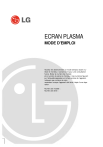
Public link updated
The public link to your chat has been updated.